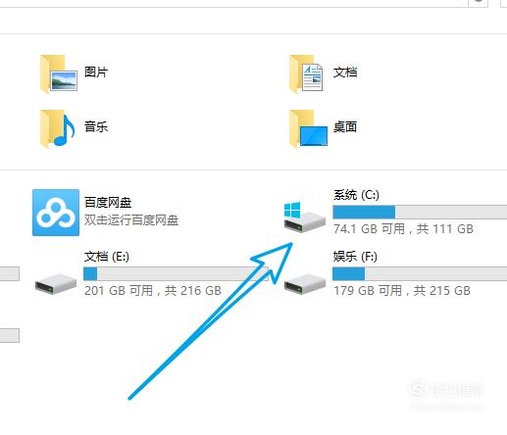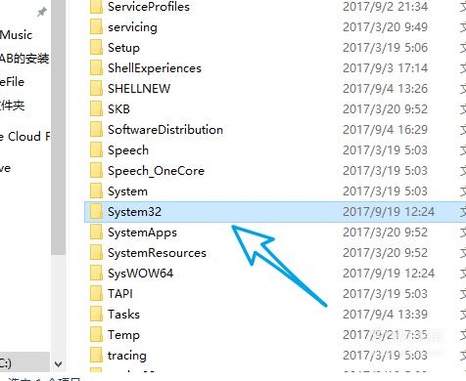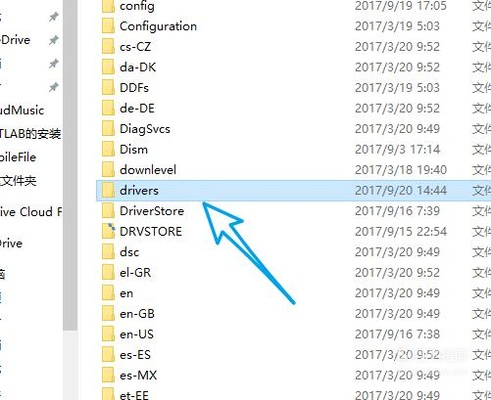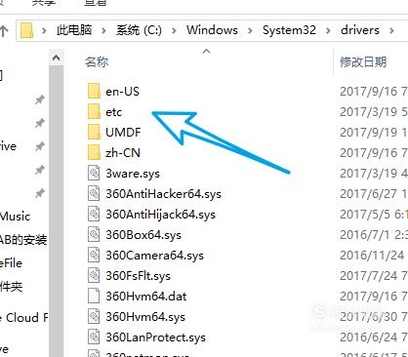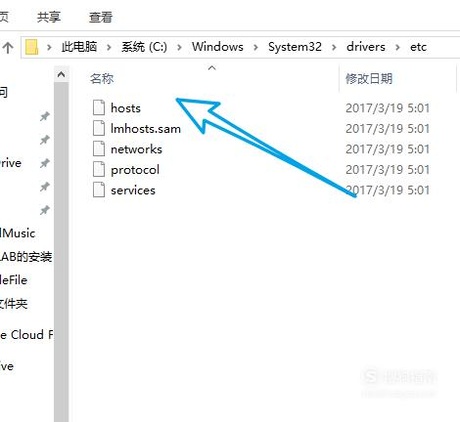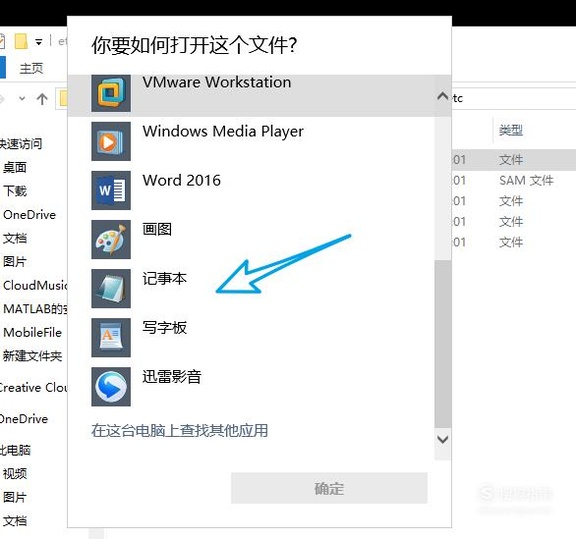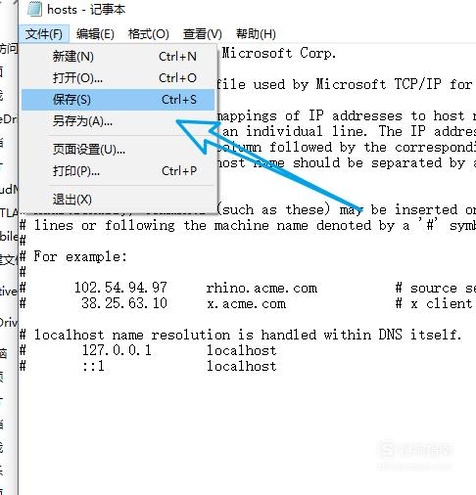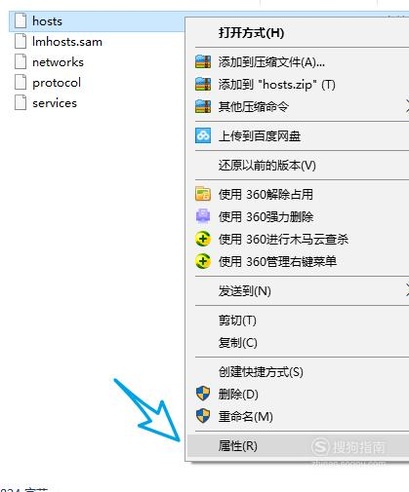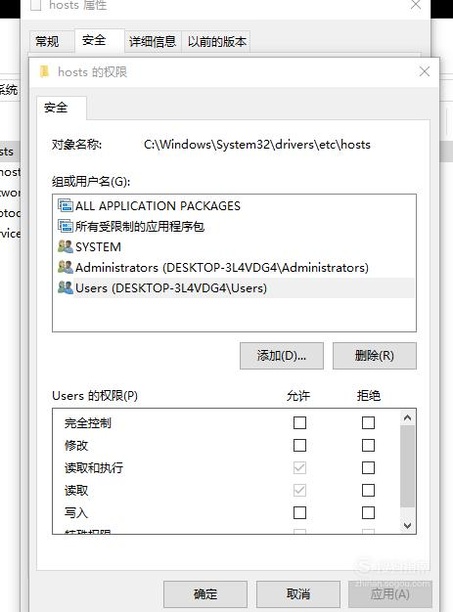windows系统hosts文件位置及操作
这篇指南就为大家介绍如何在windows操作系统下,访问hosts文件并进行修改,希望对你有所帮助,内附视频教程。
工具/材料
windows10系统
操作方法
- 01
使用键盘快捷键windows+E,打开资源管理器
- 02
点击我的电脑
- 03
进入到系统盘
- 04
双击windows文件夹
- 05
找到并双击system32文件夹
- 06
双击drivers文件夹
- 07
点击etc文件
- 08
这样就找到了hosts文件
- 09
打开方式请选择记事本
- 10
基本格式为#+语句,
#为注释符号,后面接上指令 - 11
事先请备份hosts文件,防止修改不当产生问题。点击文件,保存即可,如果你使用的是管理员权限的话。
- 12
没有使用管理员权限是无法保存hosts文件的
- 13
点击hosts文件,右击点击属性
- 14
点击安全
- 15
点击编辑
- 16
选择本地电脑
- 17
勾选写入
- 18
点击应用,确认弹窗
- 19
ctrl+S,即可保存到默认系统位置。
- End
特别提示
详见视频操作教程。
- 发表于 2017-09-21 00:00
- 阅读 ( 426 )
- 分类:电脑网络
你可能感兴趣的文章
最新文章
- 已连接至DOTA2游戏协调服务器;正在登录中 27 浏览
- 百度下拉框怎么刷 33 浏览
- 如何修复Chrome上ERR_CONNECTION_TIMED_OUT错... 41 浏览
- 教你批量生成自动发卡平台需要的卡密数据 38 浏览
- 西塘旅游攻略 32 浏览
- 智慧书房APP如何申请注册账号 35 浏览
- 悦动圈如何注销账号 37 浏览
- 支付宝如何关闭好友生日提醒 48 浏览
- 夸克如何使用蒙版效果 39 浏览
- 天鹅到家软件中怎么开启相机权限 37 浏览
- 天鹅到家软件中怎么开启位置信息 36 浏览
- 支付宝如何查看通讯录的黑名单 35 浏览
- 抖音转场特效在哪里 139 浏览
- 百度知道如何添加自己擅长的领域 34 浏览
- QQ输入法自定义短语怎么一键清空 23 浏览
- 手机天猫如何设置我的收货地址 33 浏览
- 钉钉如何设置会话收起时间 25 浏览
- wps页脚设置每页不同如何操作 12 浏览
- win10系统怎么修改host文件 15 浏览
- 《小米汽车》如何重置密码 13 浏览
相关问题
0 条评论
请先 登录 后评论
admin
0 篇文章
推荐文章
- 别光看特效!刘慈欣、吴京带你看懂《流浪地球》里的科学奥秘 23 推荐
- 刺客信条枭雄闪退怎么解决 14 推荐
- 原神志琼的委托怎么完成 11 推荐
- 野良犬的未婚妻攻略 8 推荐
- 与鬼共生的小镇攻略 7 推荐
- 里菜玩手机的危害汉化版怎么玩 7 推荐
- 易班中如何向好友发送网薪红包 7 推荐
- rust腐蚀手机版怎么玩 6 推荐
- water sort puzzle 105关怎么玩 6 推荐
- 微信预约的直播怎么取消 5 推荐
- ntr传说手机版游戏攻略 5 推荐
- 一起长大的玩具思维导图怎么画 5 推荐